Статьи
Как восстановить пароль от iMac
Как восстановить пароль от iMac
MacOS представляет собой достаточно защищенную операционную систему: в последние годы Apple вплотную занялась вопросами безопасности данных, так что Вы можете быть спокойны за сохранность личной информации. Но что делать пользователю, который забыл пароль от своей системы, либо же приобрел компьютер с рук и не знает данные от учетной записи администратора? Сегодня мы рассмотрим, как можно восстановить пароль iMac своими силами, а также при помощи Apple ID. Однако, если диск или группа логических томов Fusion Drive, где установлена ОС повреждена, простым сбросом пароля обойтись не получится. Вероятнее всего, ремонт iMac будет заключаться в замене накопителя, но обо всем по порядку.
Если Вам просто нужно сменить пароль на своем компьютере, для этого достаточно зайти в Системные настройки, выбрать раздел “Пользователи и группы”, после чего выделить своего пользователя и нажать на кнопку “Сменить пароль”.
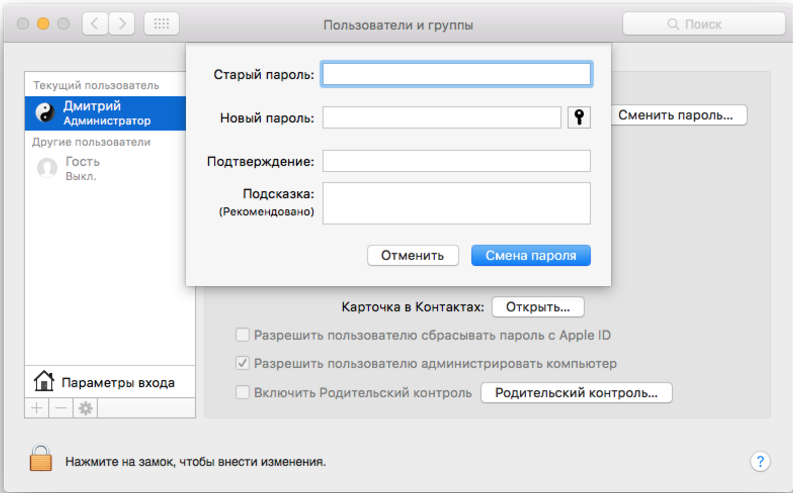
Восстановление пароля на iMac с функцией FileVault
Функция FileVault отвечает за шифрование жесткого диска и является достаточно серьезной мерой безопасности. Если у Вас активирована эта функция, восстановить пароль iMac можно будет одним из двух способов в зависимости от того, какой именно метод Вы выбрали во время настройки FileVault.
Если у Вас есть ключ восстановления, для сброса пароля достаточно выполнить следующие действия:
- Включите компьютер;
- Попытайтесь ввести пароль несколько раз до тех пор, пока не появится сообщение о сбросе пароля;
- Нажмите на клавишу со стрелкой возле этого сообщения и введите свой ключ восстановления.
Если у Вас нет ключа восстановления, для сброса пароля потребуются данные iCloud. Для этого следует выполнить следующие действия:
- Включите компьютер;
- Дождитесь, пока на экране не появится сообщение о восстановлении;
- Перезагрузите компьютер при помощи кнопки включения;
- Воспользуйтесь ассистентом по сбросу пароля.
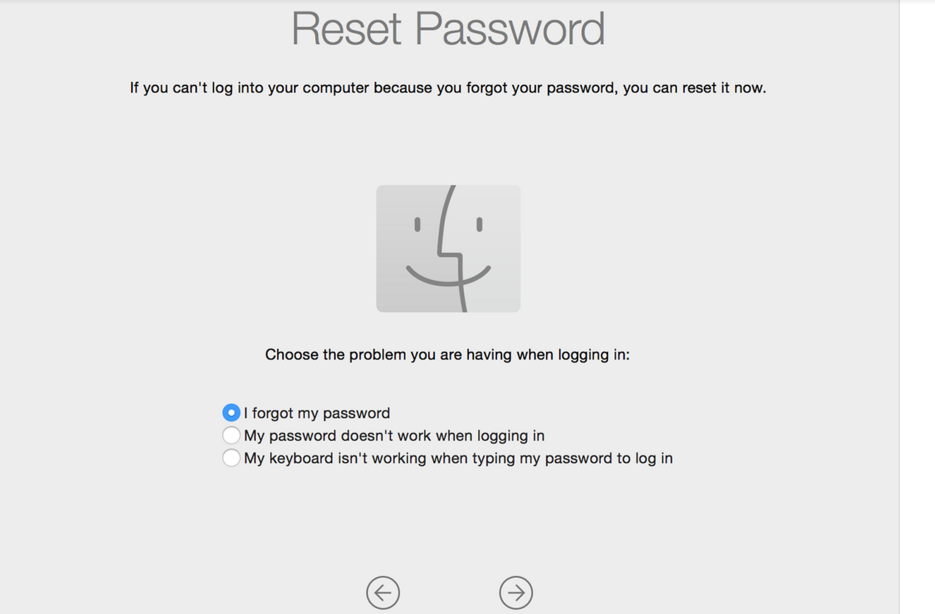
Что делать, если функция FileVault отключена?
Если функция FileVault отключена, а Ваш компьютер не привязан к iCloud или Вы по каким-то другим причинам не можете воспользоваться своим Apple ID для сброса пароля, восстановить пароль на iMac можно несколькими способами.
Для начала нам необходимо выполнить загрузку в режиме одиночного пользователя. Для этого нужно перезагрузить компьютер и зажать сочетание клавиш Commad + C во время загрузки. Как только появилась командная строка, следует выполнить следующие действия:
Смонтируйте загрузочный том командой:
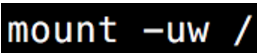
Узнайте имя пользователя, пароль которого необходимо восстановить. Это можно сделать командой:
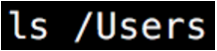
После этого можно будет выбрать один из трех доступных способов восстановления пароля: удаление связки ключей, а также сброс или смена пароля. Рассмотрим все варианты по порядку:
Удаление связки ключей
Для удаления соответствующего файла достаточно ввести:

Здесь и далее вместо “name” необходимо вписать имя пользователя. Как только файл будет удален, введите команду перезагрузки:
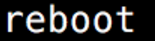
Сброс пароля
Для сброса пароля нам потребуется удалить файл, отвечающий за первичную настройку компьютера. Сделать это можно при помощи команды:

Как только команда будет выполнена, введите “reboot” для перезагрузки. При повторном включении система предложит провести первичную настройку системы. Здесь и можно будет ввести новый пароль.
Смена пароля
Для начала нам следует открыть файл с данными обо всех пользователях. Сделать это можно, выполнив команду:

После этого необходимо ввести следующее:

Не обращайте внимание на оповещение об ошибке, если таковое появилось. Введите новый пароль и перезагрузите компьютер при помощи reboot.
К сожалению, указанные методы могут не работать на macOS версии 10.6 или более ранней. О том, как восстановить пароль на старой системе, читайте ниже.
Восстановление пароля на iMac с macOS 10.6 или более ранней
Если на Вашем iMac есть оптический привод, сбросить пароль можно при помощи диска с дистрибутивом macOS.
Как только Вы вставили диск в компьютер, необходимо выполнить перезагрузку и зажать клавишу C во время запуска. Это позволит выбрать DVD в качестве загрузочного тома.
После того, как диск загрузился, вам следует зайти в “Утилиты” и выбрать “Сброс пароля”. Ассистент по восстановлению пароля предложит выбрать раздел диска, а также имя пользователя.
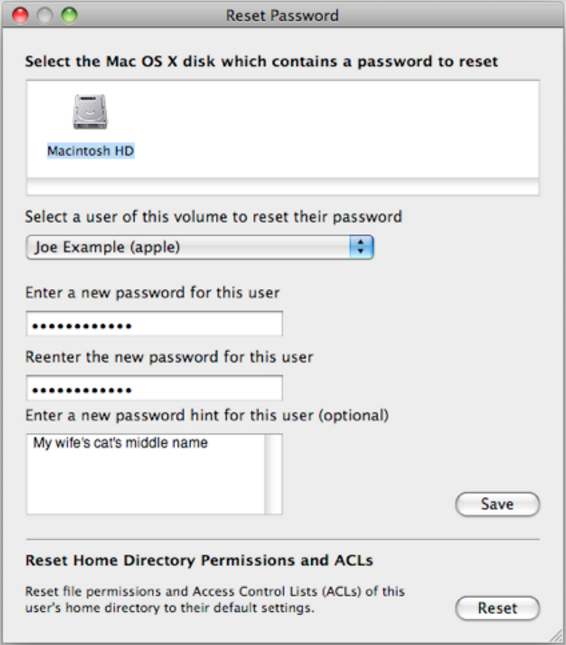
Если DVD диска не оказалось под рукой, нам опять потребуется использовать командную строку.
Сброс пароля в macOS 10.6
Загрузитесь в режиме одиночного пользователя (см. выше). В командной строке следует набрать следующее:
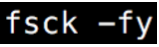
После этого необходимо смонтировать диск:

Далее нам нужно получить доступ к файлу с данным о пользователях. Сделать это можно при помощи команды:

Далее нам осталось сменить пароль:

“password” здесь - это Ваш новый пароль. Как только Вы выполнили все команды, примените reboot для перезагрузки.
Сброс пароля в macOS 10.4
В macOS Tiger восстановить пароль iMac оказалось несколько легче:
Войдите в режим одиночного пользователя и ведите следующую команду:

После этого сбросьте пароль:

Далее нам осталось ввести новый пароль и перезагрузиться при помощи reboot.
Аренда и подмена
Предлагаем услугу аренды Macbook и iMac. Предоставляем аппарат на подмену на время ремонта.
Курьерская служба
Сохраним ваше время и силы, курьер заберёт на ремонт и доставит восстановленное устройство.
Гарантия до 12 месяцев
Уверены в качестве выполняемого ремонта и используемых комплектующих.
Компонентный и модульный ремонт
Выполняем компонентный ремонт, что дешевле. Также можем заменить целиком модуль.
Инженеры с большим опытом
У нас все прозрачно и честно
Спросите любого:
КОМАНДА MACPLUS
Советы экспертов: Как правильно выбрать сервис?
Никогда раньше не обращались за ремонтом электроники?
Не знаете с чего начать? В первую очередь - не переживать! Признаки хорошего и качественного сервиса видны сразу. Мы подготовили инструкцию для тех, кто ищет мастерскую или сервисный центр по ремонту Apple
Где отремонтировать Macbook, iMac и iPhone
Чек лист по выбору надежного
сервисного центра по ремонту техники Apple
Если компания на рынке уже много лет, и она успела зарекомендовать себя как эксперта, к ней обращаются, о ней пишут, ее рекомендуют. Мы знаем о чем говорим, так как 98% поступающих устройств в СЦ восстанавливется.
Нам доверяют и передают сложные случаи другие сервисные центры.
1. очереди не будет (или она будет минимальной) - вашим устройством займутся сразу.
2. вы отдаете в ремонт Macbook эксперту именно в области ремонтов Mac. Он знает все секреты этих устройств
Чтобы вы представляли, что именно вам нужно.
Проблему постараются решить. В большинстве случаев по описанию можно понять, что случилось и как устранить неисправность.







